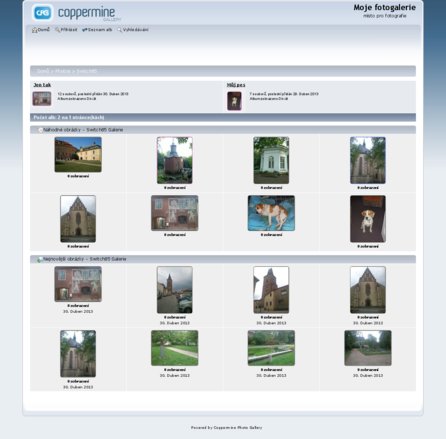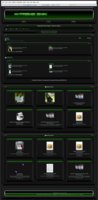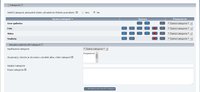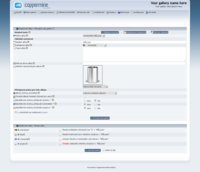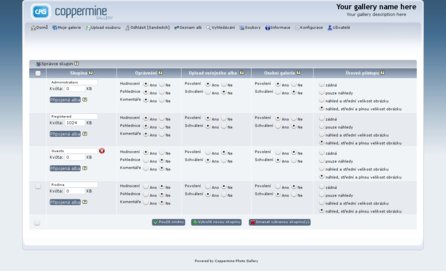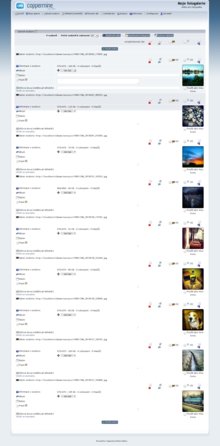Kde získat a kolik to stojí
Coppermine Photo Gallery (CPG) je jednoduchý, avšak plnohodnotný redakční systém pro správu fotografií, který nabízí nepřeberné možnosti nastavení. Poskytován je pod GPL licencí jako free redakční systém, lze jej zdarma stáhnout na oficiálních stránkách a začít bezplatně používat.
Velkou výhodou je skutečnost, že je systém přeložen do mnoha jazyků včetně češtiny a slovenštiny. Galerie nyní podporuje také novou technologii HTML5. Systém má již dlouholetou tradici a okolo sebe obrovskou komunitu lidí, kteří jej neustále zdokonalují. Tím si CPG získal širokou základnu uživatelů, kteří jej používají právě kvůli jednoduchosti, množství možných nastavení, nenáročností údržby a pluginů, kterými lze systém rozšířit o dodatečné funkce.
Požadavky systému a jeho vzhled
Abyste mohli galerii zprovoznit, budete potřebovat web s podporou PHP a databází MySQL. CPG můžete použít jako samostatnou galerii, nebo ji nasadit pouze jako doplněk k již hotové webové prezentaci a obohatit tak své stránky o vlastní fotogalerii. Kromě fotek můžete vytvořit také knihovnu s hudebními soubory, videem nebo třeba dokumenty – CPG zvládá velké množství formátů včetně archivů.
Aby se vám ani vašim návštěvníkům prezentace neokoukala, můžete využít nepřeberné množství vzhledů (themes), které jsou ke stažení na webu vývojářů – prohlédnout si jednotlivé vzhledy můžete na demo stránce.
Instalace CPG
Pokud vás úvod článku zaujal a chcete si galerii Coppermine vyzkoušet, je třeba ji nejdříve zprovoznit podle následujícího postupu.
-
Stáhněte si aktuální verzi z oficiálních stránek a rozbalte ji do dočasného adresáře.
-
Nakopírujte či nahrajte obsah složky do cílového adresáře svého webového serveru (popř. na localhost), odkud chcete galerii provozovat.
-
Adresářům include, albums a podadresářům v adresáři albums, tzn. userpics a edit, nastavte práva pro zobrazení+zápis+čtení (tedy atributy 777).
-
V prohlížeči si otevřete adresu, kde je galerie uložena např. http://moje-galerie.cz/install.php (popř. http://localhost/složka-s-coppermine/install.php).
-
Proklikejte se instalačními pokyny a doplňte požadované údaje (především pak přístup k MySQL databázi, viz obrázek níže).
-
Nyní budete vyzváni k výběru databáze - pokud jste si ji nevytvářeli předem ručně, použijte volbu Vytvořit novou databázi.
-
Teď už je potřeba jen zadat přihlašovací údaje administrátora (jméno, heslo a e-mail).
-
Tímto je celá instalace dokončena a vy můžete svou galerii začít používat.
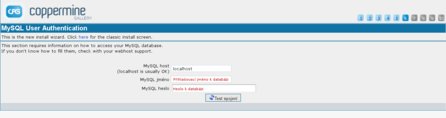 Nastavení přístupových údajů k databázi
Nastavení přístupových údajů k databázi
 Vytvoření administrátorského účtu
Vytvoření administrátorského účtu
Funkce a nastavení systému
Na úvodní stránce se přihlaste jako administrátor (použijte údaje, které jste zadali v sedmém kroku instalace). Po přihlášení můžete veškeré nastavení webu provést v záložce Konfigurace a přizpůsobit tak systém svým potřebám.
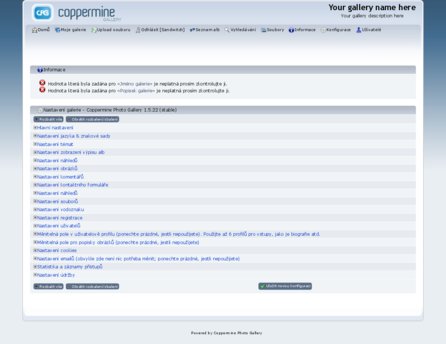 Nastavení Coppermine Photo Gallery
Nastavení Coppermine Photo Gallery
V konfiguraci naleznete rozbalovací menu roztříděné do specifických kategorií, po jejich rozbalení se vám zobrazí veškeré možnosti nastavení. Voleb je opravdu mnoho, budete mít tedy možnost si galerii přizpůsobit svým specifickým potřebám. U každé možnosti je na konci řádku nápověda v podobě otazníku, abyste měli možnost zjistit o konkrétním nastavení opravdu veškeré informace. Nápověda je v současné době pouze anglicky.
 Téměř neomezené možnosti přizpůsobení systému
Téměř neomezené možnosti přizpůsobení systému
V nabídkách lze nastavit přesný počet a rozložení náhledů na stránku, vkládat do obrázků „vodoznak“ jako ochranu vašeho díla. Můžete omezit nebo zakázat registraci uživatelů, popřípadě jim omezit určitá práva a mnoho dalšího.
Alba, kategorie a popisky – kategorizace nahraného obsahu
Než začnete vkládat fotografie, případně videa či jiné soubory do systému, měli byste si nastavit strukturu tak, abyste se v ní posléze vyznali – podobně jako třídíte soubory uložené ve svém PC. Alba i kategorie můžete libovolně pojmenovat a napsat stručný popis. U alb pak navíc můžete vypsat klíčová slova, pomocí kterých váš obsah snáze najdou vyhledávače.
V první řadě musíte vytvořit kategorie (existuje zde možnost vnořování, tzn. můžete mít jednu či více nadřazených kategorií a v ní následně další vnořené podkategorie), do nich lze následně vkládat alba. Do nich již můžete nahrávat fotky, videa atd. - nastavení kategorií i alb naleznete v záložce Soubory.
Uživatelé a jejich oprávnění
Na webu můžete povolit nebo zakázat registraci uživatelů. Uživatele lze třídit do různých skupin, kterým můžete nastavit vlastní oprávnění (tzn. co smějí na webu prohlížet, komentovat a hodnotit). Můžete tak obsah galerie zpřístupnit opravdu jen určitým skupinám. Např. vytvoříte skupinu s názvem „Rodina“ a u alba, které smí prohlížet jen rodinní příslušníci, nastavíte prohlížení pouze touto skupinou. Možnosti naleznete v sekci Uživatelé – Uživatelské skupiny.
Nahrávání obsahu, zadávání popisů a informací
Pokud již máte vytvořenou strukturu kategorií a alb, můžete do galerie začít nahrávat obsah. Klikněte na možnost Upload souboru v horním menu (umístění menu se může lišit podle vámi nastaveném vzhledu). Nyní vyberte, do jakého alba chcete fotografie či jiný obsah nahrát, a klikněte na tlačítko Procházet – v novém okně vyberte soubory uložené v PC, které chcete do galerie nahrát, a potvrďte. Vyčkejte, až se vybrané soubory na web nahrají (to může chvíli trvat - závisí to na mnoha faktorech, jako je např. rychlost připojení, odezva serveru, velikost a množství nahrávaného obsahu).
Jakmile budou všechny soubory nahrány – klikněte na tlačítko Pokračovat. Na další stránce uvidíte přehled všech právě nahraných souborů. Můžete k nim dopsat název, stručný obsah, klíčová slova, popřípadě je přesunout do jiného alba. Volbou Použít změny na spodní stránce obrazovky si zadané změny uložíte.
Další možností, jak si usnadnit nahrávání souborů, je tzv. dávkové přidání souborů. Vytvoříte si přes FTP na webu adresář, který umístíte do adresáře albums, nově vytvořenému adresáři musíte taktéž nastavit práva pro prohlížení, zápis a čtení (777), viz třetí krok instalace.
Do tohoto adresáře nahrajte své soubory (fotografie, videa apod.), v administračním menu klikněte na možnost Soubory – Dávkové přidání souborů, vyberete adresář ze seznamu. Nastavte album, kam se mají soubory nahrát, a potvrďte.
Prohlížení galerie
Podle toho, jak nastavíte práva pro určitou skupinu uživatelů (viz výše), pak mohou jednotliví návštěvníci sledovat, hodnotit a komentovat obsah galerie. Po otevření alba uvidí návštěvník přehled náhledů vloženého obsahu, po rozkliknutí může procházet obrázky (nebo ostatní obsah) po jednotlivých souborech. Tzn. uvidíte fotografii nebo video (a další) a pod ním v náhledu ve filmovém pásu další náhledy – rozložení a velikost obrázků lze změnit v nastavení Coppermine.
Vložené soubory lze samozřejmě prohlížet také v automatickém režimu Slideshow a při správném nastavení můžete dovolit návštěvníkům posílat soubory jako elektronickou polednici.
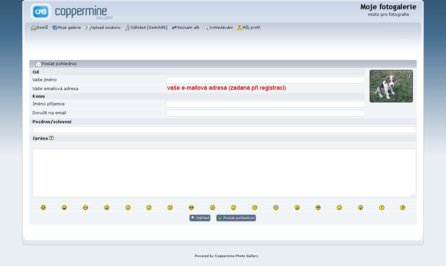 Posílání souborů jako elektronické pohlednice
Posílání souborů jako elektronické pohlednice
Vlastní systém – bez svázaných rukou a bez omezení
Otázkou na závěr je, proč si nainstalovat právě tento systém, a nevyužít služby třetí strany, jako je např. Picasa, Rajce, galerie.cz, YouTube atd... Jsou to právě možnosti, které systém nabízí. Většina systémů podporuje jen obrázkové nebo pouze video formáty, naproti tomu Coppermine nabízí oboje a zároveň i více díky podpoře dalších souborů. Sdílet tak můžete např. studijní materiály, svou hudbu a pod. Místem pro své soubory jste omezeni pouze do té míry, do které chcete. Záleží na velikosti webhostingu který si pořídíte, kdežto u většiny internetových služeb jste omezeni nějakým limitem.